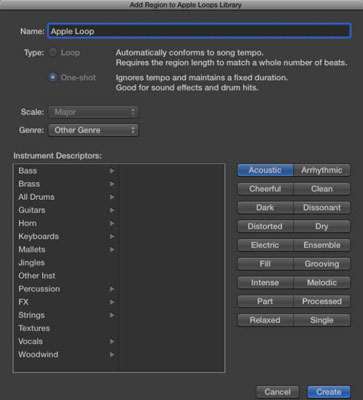Os loops de MIDI podem ser adicionados a trilhas de instrumentos de software ou trilhas de MIDI externas. Você pode identificar os loops da Apple MIDI por seu ícone verde no navegador de loops. Para adicionar loops MIDI Apple ao seu projeto, siga um destes procedimentos:
-
Arraste um loop MIDI para uma trilha MIDI externa. Uma região MIDI é criada na trilha com o conteúdo do loop da Apple.
-
Arraste um loop MIDI para uma trilha de instrumento de software ou para uma área vazia da área de trilhas ou lista de trilhas. Uma trilha de instrumento de software é criada, o instrumento de software correspondente é adicionado à trilha e o loop é adicionado a uma região MIDI na trilha.
Se você arrastar um loop MIDI Apple para uma trilha de áudio, o loop será convertido em áudio e adicionado à área de trilhas na posição onde você soltou o loop.
Você também pode criar seus próprios loops Apple a partir de qualquer áudio ou região MIDI em seu projeto. Para criar seus próprios loops Apple, clique com a tecla Control pressionada em qualquer região e escolha Exportar → Adicionar à biblioteca de loops (Shift-Control-O). A janela Adicionar região à biblioteca de loops da Apple é exibida.
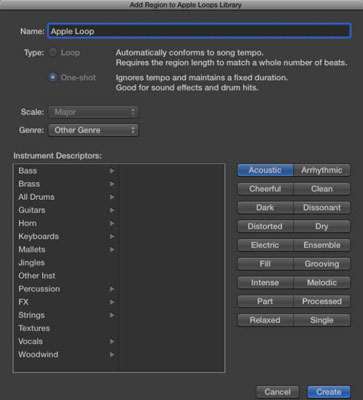
Você pode criar o seguinte:
-
Loop: Um loop seguirá o andamento do projeto. Os loops são ótimos para regiões que você deseja repetir continuamente.
-
One-shot: Um one-shot não seguirá o andamento e será reproduzido até que a região seja concluída. One-shots são ótimos para efeitos sonoros ou sons que não têm conteúdo rítmico.
Você também pode escolher os descritores de escala, gênero e instrumento. Clique no botão Criar e seu loop Apple será adicionado ao navegador de loop.